모듈¶
파이썬 명령어창을 이용하여 프로그래밍을 하면 명령어창을 끝내면 입력했던
모든 것은 사라지게 된다. 따라서 파이썬을 다시 시작했을 때 이전에 하던
프로그래밍을 이어서 할 수 있도록 하려면 스크립트 파일을 만들어 다시
불러오면 작업을 계속해서 할 수 있다. 그런데 프로그래밍이 길어져서 하나의
파일에 담기에 어려운 경우가 생길 수 있다. 또는 프로그램들을 의미있는
단위로 저장하고 싶을 때가 있다. 예를 들어 그림 그리는 프로그램을
만들려고 한다고 하자. 우선 그림을 보여주는 부분이 필요할 것이다. 그런데
그림 파일 형식이 다양하기 때문에 형식에 따라 그림 파일을 여는 방법이
다를 수 있다. 그러므로 그림 파일을 열어 보여주는 부분을 담당하는
프로그램을 담당하는 파일을 만드는 것이 편리할 것이다. 그림을 그리는
부분만 담당하는 프로그램 파일을 만드는 것이 또한 편리할 것이다. 이렇듯
기능에 따라서 각각의 파일을 만들어 프로그래밍하면 이해하기에 편리하다.
또한 자주 사용하는 함수를 다른 파일에서 사용하고자 할 때 그 함수를 복사
붙이기를 하지 않고 사용하고 싶을 때도 있을 것이다. 이럴 때 함수들을
하나의 파일에 정의해놓고 필요할 때 그 파일을 불러와 원하는 함수를 사용할
수 있도록 한 것이 모듈이다. 파이썬
모듈이란 파이썬
정의 및 문장들 포함하는 확장자가 .py인 파일이다.
모듈 만들기 및 부르기(import)¶
새로운 모듈을 만든다는 것은 .py 파일을 만드는 것이다. 예를 들어
원.py라고 파일이름을 저장했다면 원이라는 모듈이 하나
만들어진 것이며 모듈 이름은 원이 되는 것이다. 파일 이름이 모듈
이름이 된다. 모듈은 다른 모듈에서 필요할 때 불러서(import) 사용할
수 있다. 모듈을 부를 때는 import 예약어를 사용하며
import <불러올 모듈 이름>와 같이 사용한다. 원 모듈을 사용하고
싶으면 import 원이라고 쓰면 된다. 모듈 파일에 있는 내용은
불러오기(import)할 때 단 한 번만 평가된다.
예를 들어 원.py라는 파일에 다음과 같은 내용을 넣었다고 하자.
원주율 = 3.14
def 둘레(반지름):
return 2 * 원주율 * 반지름
def 면적(반지름):
return 원주율 * 반지름 ** 2
원.py 파일과 같은 폴더에 원모듈부르기.py 파일을 만들고 안에
다음과 같이 넣고 실행시키면 된다.
import 원
print(원.원주율)
print(원.둘레(2))
실행시키는 방법은 두 가지로 살펴보자. 첫번째, 파이참에서 실행하는 방법은
다른 스크립트 파일 실행하는 방법과 똑같이 원모듈부르기.py 파일
편집창에서 마우스 오른쪽 클릭을 하여 Run '원모듈부르기'를 클릭하면
된다. 두번째, 파이썬 명령어창에서 실행하려면 Anaconda Prompt 창을 열고
원.py 파일이 있는 폴더로 이동한 후 python을 실행하고 위의
원모듈부르기.py 내용 명령어들을 실행하면 된다.
모듈은 함수 정의뿐만아니라 실행 문장들을 포함할 수 있다. 실행 문장은 모듈을 초기화하는데 사용된다.
모듈을 부를 때 모듈 안에 있는 식별자를 모듈이름.식별자와 같이 부르지
않고 직접 식별자만 불러서 사용할 수 있다. 예를 들면 math 모듈 안에
있는 함수 sin()을 사용하려고 할 때
import math
math.sin(1)
0.8414709848078965
과 같이 사용할 수 있다.
from … import …¶
그렇지 않고 다음과 같이 from ... import ...문을 이용해서 사용할 수
있다.
from math import sin
sin(1)
0.8414709848078965
이렇게 사용하면 모듈이름을 붙이지 않아서 간단하지만 sin함수가 다른
모듈에서도 정의되 있다면 다른 모듈에 있는 sin 함수를 사용할 수 없게
될 것이다. 따라서 위와 같이 사용하는 것은 추천하지 않는다.
import … as …¶
모듈을 불러올 때 간단한 이름(별칭)으로 바꿔서 사용할 수 있다. 사용법은
import <모듈이름> as <별칭>과 같이 as를 사용하면 된다.
그리고 모듈이름 대신 별칭을 사용한다.
import turtle as t
거북 = t.Turtle()
t.mainloop()
모듈 이름이 길 때 사용하면 편리하다.
직접하기
나의모듈.py를 만들어 다음과 같은 문장을 넣으시오.print("나의 첫 모듈입니다.")
나의모듈_실험.py를 만들어나의모듈을 불러오고 결과를 확인하시오.나의모듈.py에 다음과 같은 문장을 넣고나의모듈_실험.py에서파이를 불러서 원의 넓이를 구하시오.파이 = 3.14
나의모듈_실험.py에서나의모듈을 별칭나모로 불러와서 별칭을 이용해서 원의 넓이를 구하시오.
모듈 검색 경로¶
가령 spam이라는 이름의 모듈을 부를 때, 인터프리터는 가장 먼저 내장
모듈 이름 중에 있는지를 검색한다. 만일 없으면,
sys.path
리스트에 있는 디렉토리에서 검색을 한다. sys.path는 파이썬 설치 폴더와
필요한 기본 라이브러리 모듈들의 경로를 포함하고 있고 현재 작업하고 있는
스크립트 파일이 있는 폴더의 리스트를 포함한다. 다음 그림과 같이
import sys를 한 후에 sys.path를 이용하여 검색 경로를 확인할
수 있다.
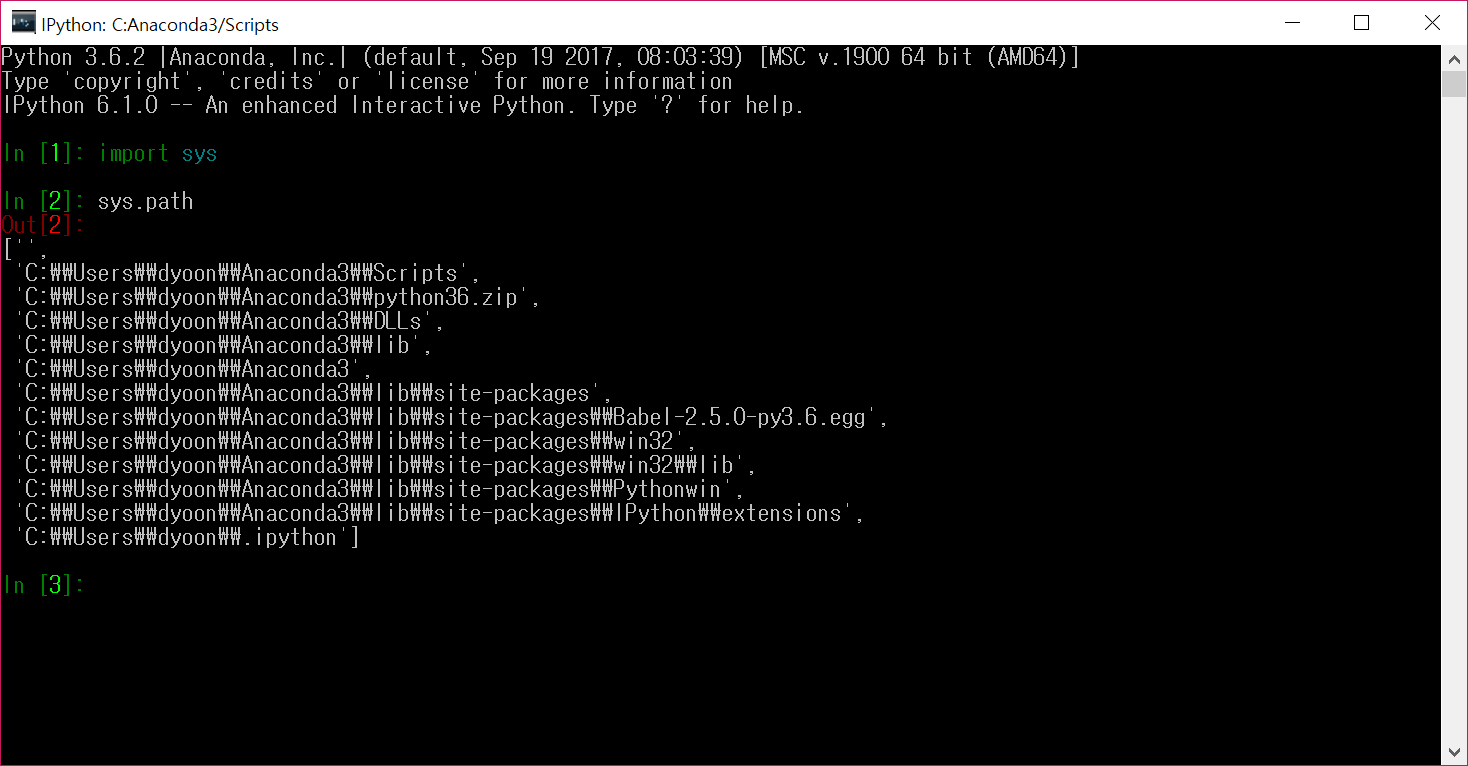
시스템 환경 변수에
PYTHONPATH를
설정하여 검색 경로를 추가할 수 있다. 시스템 환경 변수에 추가하는 방법은
제어판 - 고급 시스템 설정 - 환경 변수 - 시스템 변수 - 새로 만들기 창에서
변수 이름은 PYTHONPATH라고 입력하고 변수 값은 설정하고자 하는 검색
경로를 입력하면 된다. 검색 경로가 여럿 일때는 세미콜론 ;으로
구분을 해서 입력한다.
스크립트 파일을 실행할 때 스크립트를 포함하고 있는 폴더가 sys.path
리스트의 첫번째 항목으로 등록이 된다. 그러므로 실행되고 있는 폴더에 있는
모듈들이 파이썬 표준 모듈들에 우선으로 불리게 된다. 따라서 표준 모듈과
같은 이름의 모듈이 스크립트가 실행되고 있는 폴더에 있다면 스크립트가
실행되고 있는 폴더에 있는 모듈이 불리게 된다. 그러나 내장 모듈은 다른
모듈에 우선해서 불리기 때문에 스크립트가 실행되고 있는 폴더에 내장
모듈과 같은 이름의 모듈이 있더라도 내장 모듈이 먼저 불리게 된다. 내장
모듈 리스트는 sys.builtin_module_names를 이용해 알 수 있다.
프로그램 실행 중에 sys.path를 이용해서 모듈 검색 경로를 변경하여
모듈들의 부르기 순서를 바꿀 수 있다.
직접하기
현 작업 폴더에
turtle.py라는 모듈을 만들고 다음과 같은 문장을 넣자.print("내가 만든 turtle.py 모듈이다.")
모듈검색_실험.py파일에서turtle을 불러와 사용해 보자. 어떤 일이 발생하는가? 이유는?현 작업 폴더에
sys.py라는 모듈을 만들고 다음과 같은 문장을 넣자.print("내가 만든 sys.py 모듈이다.")
위에서와 마찬가지로
모듈검색_실험.py에서sys모듈을 불러와서 어떤 일이 발생하는지를 보고 이유를 말해보자.
dir() 함수¶
dir() 내장함수를 이용하여 모듈에 정의된 식별자 목록을 볼 수 있다.
dir(모듈이름)을 하면 모듈이름에 속해있는 식별자들을 볼 수
있고 dir() 하면 현재 실행되고 있는 지역 또는 모듈의 식별자들을 볼 수
있다. 즉, dir()이 함수 안에서 불렸으면 함수의 이름공간에 속한
식별자들을 볼 수 있고 dir()이 전역 이름공간에서 불렸으면 전역
이름공간의 식별자들의 목록을 출력하게 된다. 다음은 모듈 sys에 속해
있는 식별자들을 보여 준다.
import sys
print(dir(sys))
['__displayhook__', '__doc__', '__excepthook__', '__interactivehook__', '__loader__', '__name__', '__package__', '__spec__', '__stderr__', '__stdin__', '__stdout__', '_clear_type_cache', '_current_frames', '_debugmallocstats', '_enablelegacywindowsfsencoding', '_getframe', '_git', '_home', '_xoptions', 'api_version', 'argv', 'base_exec_prefix', 'base_prefix', 'builtin_module_names', 'byteorder', 'call_tracing', 'callstats', 'copyright', 'displayhook', 'dllhandle', 'dont_write_bytecode', 'exc_info', 'excepthook', 'exec_prefix', 'executable', 'exit', 'flags', 'float_info', 'float_repr_style', 'get_asyncgen_hooks', 'get_coroutine_wrapper', 'getallocatedblocks', 'getcheckinterval', 'getdefaultencoding', 'getfilesystemencodeerrors', 'getfilesystemencoding', 'getprofile', 'getrecursionlimit', 'getrefcount', 'getsizeof', 'getswitchinterval', 'gettrace', 'getwindowsversion', 'hash_info', 'hexversion', 'implementation', 'int_info', 'intern', 'is_finalizing', 'last_traceback', 'last_type', 'last_value', 'maxsize', 'maxunicode', 'meta_path', 'modules', 'path', 'path_hooks', 'path_importer_cache', 'platform', 'prefix', 'ps1', 'ps2', 'ps3', 'set_asyncgen_hooks', 'set_coroutine_wrapper', 'setcheckinterval', 'setprofile', 'setrecursionlimit', 'setswitchinterval', 'settrace', 'stderr', 'stdin', 'stdout', 'thread_info', 'version', 'version_info', 'warnoptions', 'winver']
dir() 함수를 실행하고 있는 공간의 식별자들을 보여준다. sys
모듈이름도 포함되어 있는 것을 확인할 수 있다.
print(dir())
['HTML', 'In', 'Out', '_', '_3', '_4', '__', '___', '__builtin__', '__builtins__', '__doc__', '__loader__', '__name__', '__package__', '__spec__', '_dh', '_i', '_i1', '_i2', '_i3', '_i4', '_i5', '_i6', '_ih', '_ii', '_iii', '_oh', 'css_styling', 'exit', 'get_ipython', 'math', 'quit', 'sin', 'sys', '둘레', '면적', '원주율']
다음과 같이 변수를 하나 추가하면 그 변수도 보여진다.
x = 100
print(dir())
['HTML', 'In', 'Out', '_', '_3', '_4', '__', '___', '__builtin__', '__builtins__', '__doc__', '__loader__', '__name__', '__package__', '__spec__', '_dh', '_i', '_i1', '_i2', '_i3', '_i4', '_i5', '_i6', '_i7', '_ih', '_ii', '_iii', '_oh', 'css_styling', 'exit', 'get_ipython', 'math', 'quit', 'sin', 'sys', 'x', '둘레', '면적', '원주율']
del 함수를 이용해 변수 x를 제거하고 dir() 하면 변수 이름이
보이질 않게 되고 더 이상 x를 접근할 수 없게 된다. 또한 어떤 객체의
식별자도 확인할 수 있다.
del(x)
print(dir())
['HTML', 'In', 'Out', '_', '_3', '_4', '__', '___', '__builtin__', '__builtins__', '__doc__', '__loader__', '__name__', '__package__', '__spec__', '_dh', '_i', '_i1', '_i2', '_i3', '_i4', '_i5', '_i6', '_i7', '_i8', '_ih', '_ii', '_iii', '_oh', 'css_styling', 'exit', 'get_ipython', 'math', 'quit', 'sin', 'sys', '둘레', '면적', '원주율']
위와 같이 dir(str) 하면 str 객체의 식별자들을 확인할 수 있다.
print(dir(str))
['__add__', '__class__', '__contains__', '__delattr__', '__dir__', '__doc__', '__eq__', '__format__', '__ge__', '__getattribute__', '__getitem__', '__getnewargs__', '__gt__', '__hash__', '__init__', '__init_subclass__', '__iter__', '__le__', '__len__', '__lt__', '__mod__', '__mul__', '__ne__', '__new__', '__reduce__', '__reduce_ex__', '__repr__', '__rmod__', '__rmul__', '__setattr__', '__sizeof__', '__str__', '__subclasshook__', 'capitalize', 'casefold', 'center', 'count', 'encode', 'endswith', 'expandtabs', 'find', 'format', 'format_map', 'index', 'isalnum', 'isalpha', 'isdecimal', 'isdigit', 'isidentifier', 'islower', 'isnumeric', 'isprintable', 'isspace', 'istitle', 'isupper', 'join', 'ljust', 'lower', 'lstrip', 'maketrans', 'partition', 'replace', 'rfind', 'rindex', 'rjust', 'rpartition', 'rsplit', 'rstrip', 'split', 'splitlines', 'startswith', 'strip', 'swapcase', 'title', 'translate', 'upper', 'zfill']
이름공간(namespace) 및 영역(scope)¶
이름공간이란 주어진 이름이 모호하지 않고 유일하게 불릴 수 있게 하는
체계라고 할 수 있다. 예를 들어 파일시스템의 디렉토리 구조에서 같은
이름의 파일이름이더라도 다른 디렉토리에 존재할 수 있다. 각 파일은
경로명을 통해서 유일하게 불리고 사용될 수 있다. 파이썬에서 이름공간은
이름과 객체의 쌍으로 된 사전형으로 구현되어 있다.
이름공간은
모듈, 함수 또는 클래스에 속해 있는 식별자(identifier)들의 모임이다. 각
모듈은 자신만의 이름공간이 존재한다. 따라서 각 모듈이 같은 식별자 이름을
같더라도 서로 다른 것으로 인식한다. 예를 들면 모듈1.py 파일에는
다음과 같이 입력하고
# 모듈1.py
질문 = "2 + 3는?"
답 = 5
모듈2.py에는 다음과 같이 입력한다.
# 모듈2.py
질문 = " 2 * 3는?"
답 = 6
모듈이름공간부르기.py파일을 만들어 다음과 같이 입력한다.
import 모듈1
import 모듈2
print(모듈1.질문)
print(모듈1.답)
print(모듈2.질문)
print(모듈2.답)
파이참에서 실행시키기 위해서는 다음과 같이 한다.
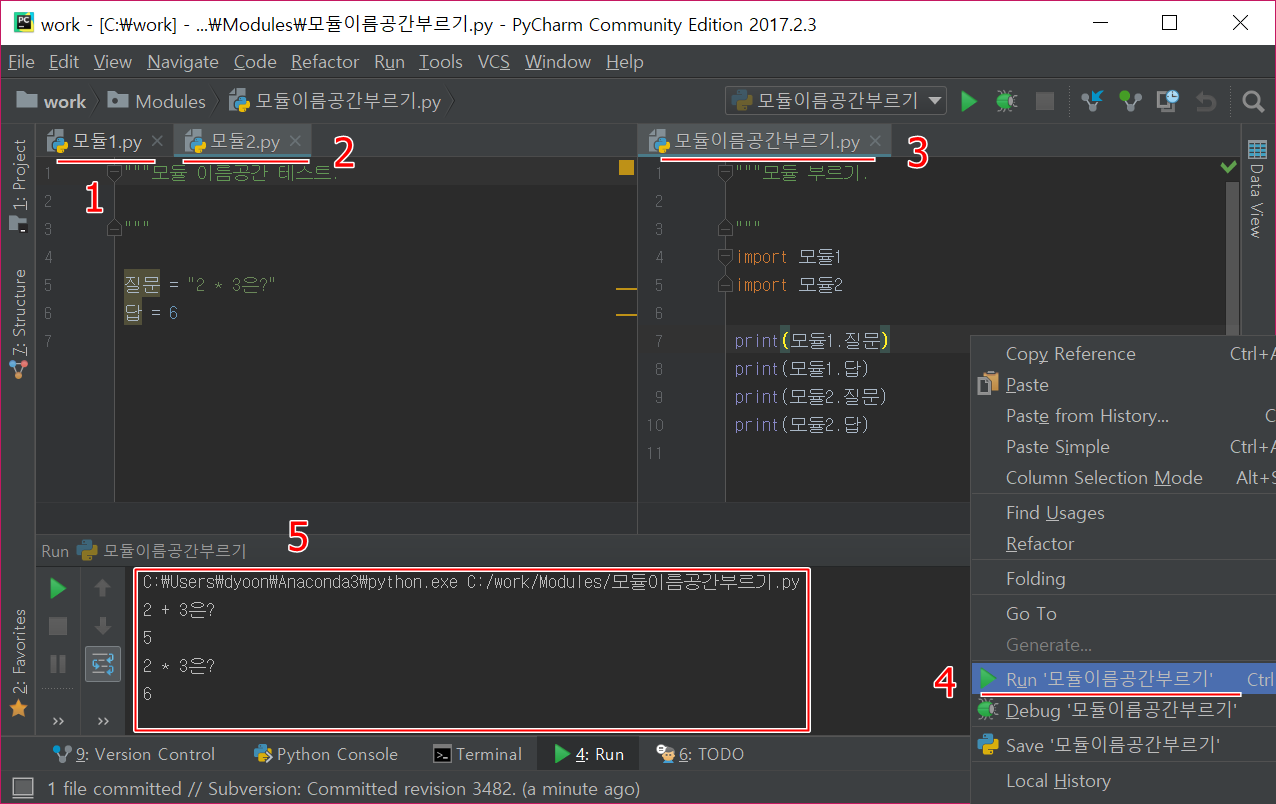
모듈1.py파일을 만들고 위의 내용을 적는다.모듈2.py파일을 만들고 위의 내용을 적는다.모듈이름공간부르기.py파일을 만들고 위의 내용을 적는다.모듈이름공간부르기.py편집창을 오른쪽 클릭하여Run '모듈이름공간부르기'을 선택한다.아래 부분에 실행 결과가 보일 것이다.
모듈1, 모듈2에 있는 식별자 질문, 답은 이름이
같더라도 서로 다른 모듈이름을 이용해 서로 다른 식별자로 인식하여
사용된다.
함수도 자신만의 이름공간을 가지고 있다.
def 함수1():
ㄱ = 10
print("함수1에 있는 ㄱ:", ㄱ)
def 함수2():
ㄱ = 20
print("함수2에 있는 ㄱ:", ㄱ)
ㄱ = 30
print("함수1을 부르기 전의 ㄱ:", ㄱ)
함수1()
print("함수1을 부른 후의 ㄱ:", ㄱ)
함수2()
print("함수2을 부른 후의 ㄱ:", ㄱ)
함수1을 부르기 전의 ㄱ: 30
함수1에 있는 ㄱ: 10
함수1을 부른 후의 ㄱ: 30
함수2에 있는 ㄱ: 20
함수2을 부른 후의 ㄱ: 30
2, 6, 9번째 줄에 있는 3개의 'ㄱ'은 서로 다른 이름공간에 있기
때문에 별개의 것이 된다. 이름이 같은 3명의 다른 사람이 있는 것과 같은
것이다. 2번째 줄의 ㄱ은 함수1의 이름공간에 있고 6번째 줄의
ㄱ은 함수2, 9번째 줄의 ㄱ은 모듈의 이름공간에 있는 서로
다르게 인식되는 식별자이다.
식별자 유효범위(scope)¶
식별자 유효범위란 식별자가 불려질 수 있거나 식별자를 접근할 수 있는 코드의 범위를 의미한다. 파이썬에서는 3가지 식별자 유효범위가 있다.
지역(local scope): 함수 안에서 선언된 식별자를 말한다. 함수를 끝나는 순간 식별자를 찾을 수 없다.
전역(global scope): 모듈 안에서 선언된 식별자로서 변수, 클래스, 함수 이름들이 있다. 모듈을 종료하는 순간에 식별자 접근이 불가능한다.
내장 영역(built-in scope): 파이썬 인터프리터를 시작하면서 만들어지는 식별자로서
abs(),dir()등이 있다. 파이썬 인터프리터를 종료하면서 함께 사라진다.
식별자를 찾는 순서는 가장 먼저 지역(Local)에서, 즉 함수 안에서 찾고 지역에 없으면 함수를 포함하고(Enclosing) 있는 함수 내에서 찾고(만일 함수를 포함하고 있는 함수가 존재한다면) 거기도 없으면 모듈 안에서(Global) 찾는다. 여기에서도 찾을 수 없으면 내장 영역(Builtin)에서 찾게되고 찾지 못하면 NameError를 발생하게 된다. 이러한 검색 규칙을 LEGB 검색이라고 부른다.
전역 변수 예제¶
변수1 = '전역 값'
def 함수():
print('함수() 안에서:', 변수1)
함수()
print('함수() 밖에서:', 변수1)
함수() 안에서: 전역 값
함수() 밖에서: 전역 값
첫번째 줄에 있는
변수1은 모듈에서 정의된 전역 변수이다. 따라서 모듈 내에서 접근할 수 있고 사용될 수 있다.함수()안에서 사용된변수1은 먼저 함수 안에서 찾을 수 있는 이름(지역 변수)인지를 살펴본다. 그런데함수1()에서는 정의되지 않았으므로 전역변수인지를 검색한다. 전역에서 정의되어 있으므로 전역 변수에서 객체를 가져와서 사용하게 된다.마지막 줄에 있는
변수1도 마찬가지로 전역에서 객체를 가져와서 사용하게 된다.
지역 변수 예제¶
변수1 = '전역 값'
def 함수():
변수1 = '지역 값'
print('함수() 안에서:', 변수1)
함수()
print('함수() 밖에서:', 변수1)
함수() 안에서: 지역 값
함수() 밖에서: 전역 값
함수 안의
print에서 사용된변수1식별자는 먼저 함수 안에서 찾아본다. 바로 윗 줄에서 지역변수변수1을 선언하고 있으므로 그 변수에 해당되는 객체인지역 값를 가져와서 사용하게 된다.마지막 줄에 있는
변수1은 전역 변수이므로전역 값를 가져와 사용한다.
global 변수 예제¶
변수1 = '전역 값'
def 함수():
global 변수1
변수1 = '함수 안에서 바뀐 값'
print('함수() 안에서 변수1:', 변수1)
print('함수() 실행 전 변수1:', 변수1)
함수()
print('함수() 실행 후 변수1:', 변수1)
함수() 실행 전 변수1: 전역 값
함수() 안에서 변수1: 함수 안에서 바뀐 값
함수() 실행 후 변수1: 함수 안에서 바뀐 값
함수 안의
변수1은global예약어를 이용해 전역 변수로 선언했다.줄5, 전역 변수가 된
변수1의 값을 바꾸면 함수가 끝나도 바뀐 값이 유지가 된다.줄6, 4번째 줄에서 전역 변수로 선언되었기 때문에 그 객체의 값을 그대로 사용한다. 즉, 5번째 줄에서 바뀐 값을 사용하게 된다.
줄8,
함수()를 부르기 전이므로전역 값이 출력이 되고줄9에서 함수를 부르면 전역 변수로 선언되었으므로 값이
지역 값으로 바뀌게 되고 함수 안에서 출력이 된다.줄10은 9번째 줄에서 바뀐 값을 그대로 출력하게 된다.
직접하기
위 코드 4번째, 5번째 줄을 서로 바꾸어 실행을 해보고 결과에 대해서 이야기해보자.
에러 예제¶
다음과 같은 경우는 주의해야 한다.
변수1 = 1
def 함수():
변수1 = 변수1 + 1
print('함수() 안에서:', 변수1)
print('함수() 밖에서:', 변수1)
함수()
함수() 밖에서: 1
---------------------------------------------------------------------------
UnboundLocalError Traceback (most recent call last)
<ipython-input-14-af9404f28f21> in <module>()
6
7 print('함수() 밖에서:', 변수1)
----> 8 함수()
<ipython-input-14-af9404f28f21> in 함수()
2
3 def 함수():
----> 4 변수1 = 변수1 + 1
5 print('함수() 안에서:', 변수1)
6
UnboundLocalError: local variable '변수1' referenced before assignment
8번째 줄에서
함수()를 부르면4번째 줄에서
변수1이 지역에서 선언되어 있는지를 찾게 된다. 그런데 바로 같은 줄 할당문(=) 왼쪽에변수1이 선언되어 있기 때문에 지역 변수로 인식한다. 그런데 변수1에 값이 할당되지 않은 상태이므로할당 전 참조(referenced before assignment)라는 에러를 발생시킨다.
함수 안의 함수 예제¶
함수 안에 함수가 포함된 경우에는 가장 안에 있는 함수로부터 차례로 밖으로 나오면서 식별자 이름공간을 찾게 된다.
변수1 = '전역 값'
def 외부함수():
변수1 = '외부함수 값'
def 내부함수():
변수1 = '내부함수 값'
print(변수1)
내부함수()
외부함수()
내부함수 값
줄8의
변수1은 내부함수에서 선언되어있는지를 먼저 찾게 된다. 그런데 7번째 줄에서지역 값으로 정의되있으므로 그 값을 불러다 사용하게 되는 것이다.
직접하기
위 예제에서 7번째 줄을 주석 처리하고 실행하면 어떤 값이 출력되는지를 확인하고 이유를 말해보시오.
nonlocal 변수 예제¶
함수 안에 함수가 정의 되어 있을 때 nonlocal 예약어를 이용하여 밖에
있는 함수에서 선언된 변수를 안에 함수 내에서 변경할 수 있도록 할 수
있다. 마치 함수 안에서 global을 이용하여 전역변수를 이용하는 것과
비슷한다. 다른 점은 포함된 함수 안에서 바로 밖의 함수에서 선언된 변수를
변경할 수 있게 한다는 점이 다르다. nonlocal은 전역변수도
지역변수도 아닌 변수를 의미한다.
변수1 = '전역 값'
def 외부함수():
변수1 = '외부함수 값'
print('외부함수 안에서 내부함수 실행 전:', 변수1)
def 내부함수():
nonlocal 변수1
변수1 = '내부함수 값'
print('내부함수 안에서:', 변수1)
내부함수()
print("외부함수 안에서 내부함수 실행 후:", 변수1)
외부함수()
print("외부함수 실행 후:", 변수1)
외부함수 안에서 내부함수 실행 전: 외부함수 값
내부함수 안에서: 내부함수 값
외부함수 안에서 내부함수 실행 후: 내부함수 값
외부함수 실행 후: 전역 값
7번째 줄에서
변수1을nonlocal로 선언했기 때문에외부함수()4번째 줄에서 선언된변수1을 변경할 수 있게 된 것이다.줄11, 따라서 10번째 줄에서
내부함수()를 불러서변수1의 값을내부 값으로 변경된 값이 그대로 출력되는 것을 볼 수 있다.
직접하기
위
nonlocal변수 예제에서 4번째 줄을 주석 처리한 후 실행된 결과를 보고, 이유를 말해보시오.같은 예제에서 3번째와 4번째 줄 사이에
global 변수1을 추가한 후 실행해보고 결과에 대한 이유를 말해보시오.
nonlocal 변수는 함수가 실행되기 전에 올바르게 정의되었는지를 살핀다.
다음과 같이 함수를 정의하는 과정에서 오류가 발생하는 것을 볼 수 있다.
x = 1
def 함수1():
print(x)
def 함수2():
nonlocal x
pass
File "<ipython-input-11-6baf3c432ed9>", line 5
nonlocal x
^
SyntaxError: no binding for nonlocal 'x' found
전역 및 내장 예제¶
변수1 = '전역 값'
def len(매개):
print('len() 함수 실행.')
ㄱ = 0
for ㄴ in 매개:
ㄱ += 1
return ㄱ
def 함수(매개):
매개_길이 = len(매개)
print('매개변수의 길이:', 매개_길이)
함수('안녕하세요!')
len() 함수 실행.
매개변수의 길이: 6
줄11,
len()함수를 부르면 우선 지역에서 찾고 없으므로 전역에서 찾는다. 3번째 줄에 전역 공간에서 정의가 되어 있으므로 이 함수를 사용하게 된다.len()함수는 내장함수로 정의가 되어 있지만 식별자 검색 순서에서 전역변수로 정의가 되어 있으므로 내장함수의len()함수는 불리지 않게 된다.이와 같이 내장함수의 이름과 같은 이름으로 사용하는 것은 좋지 않은 방법이다. 이것은 단지 예를 들기 위해서 사용한 것이지 내장함수 이름과 같은 것을 사용하지 않도록 하자.
직접하기
다음 코드의 결과를 말해 보시오.
ㄱ = '전역'
def 외부함수():
def len(매개):
print('len() 함수 실행: ', end="")
ㄴ = 0
for ㄷ in 매개:
ㄴ += 1
return ㄴ
ㄱ = '지역'
def 내부함수():
global len
nonlocal ㄱ
ㄱ += ' 변수'
내부함수()
print('ㄱ은?', ㄱ)
print(len(ㄱ))
외부함수()
print(len(ㄱ))
print('ㄱ은?', ㄱ)
패키지¶
여러 개의 모듈들과 __init__.py 파일을 모아놓은 폴더를
패키지라고
한다(파이썬 3.3부터는 __init__.py파일이 없어도 된다. 파이썬 개선
제안서 PEP 420을
참조하라. 파이썬 하위 버전과 호환하기 위해서는 사용하는 것이 좋다.).
예를 들어 음악 프로그램을 만들려고 할 때 효과(effects)를 담당하는 부분과
필터(filters)을 담당하는 부분들, 파일 형식들을 담당하는 부분(formats)의
기능들이 필요할 것이다. 이렇게 각각의 기능을 담당하는 모듈들을 각각의
폴더에 모아놓으면 개발을 할 때 이해하기가 좋고 편리할 것이다. 따라서
sound라는 폴더 밑에 effects, filters, formats 하위 폴더를 만들고 각
폴더에 필요한 모듈들을 만들어 개발하게 된다. sound 패키지 밑에 effects,
filters, formats 하위 패키지가 존재하게 된다.
sound
|-- effects
| |-- echo.py
| |-- __init__.py
| |-- reverse.py
| `-- surround.py
|-- filters
| |-- equalizer.py
| |-- __init__.py
| |-- karaoke.py
| `-- vocoder.py
|-- formats
| |-- aiffread.py
| |-- aiffwrite.py
| |-- auread.py
| |-- auwrite.py
| |-- __init__.py
| |-- wavread.py
| `-- wavwrite.py
`-- __init__.py
간단한 패키지 만들기¶
다음과 같이 패키지 이름이 간단한패키지로 하고 모듈1, 모듈2
모듈들을 갖는 패키지를 만들어 보자. 파이참에서 아래 그림과 같이
실행하자.
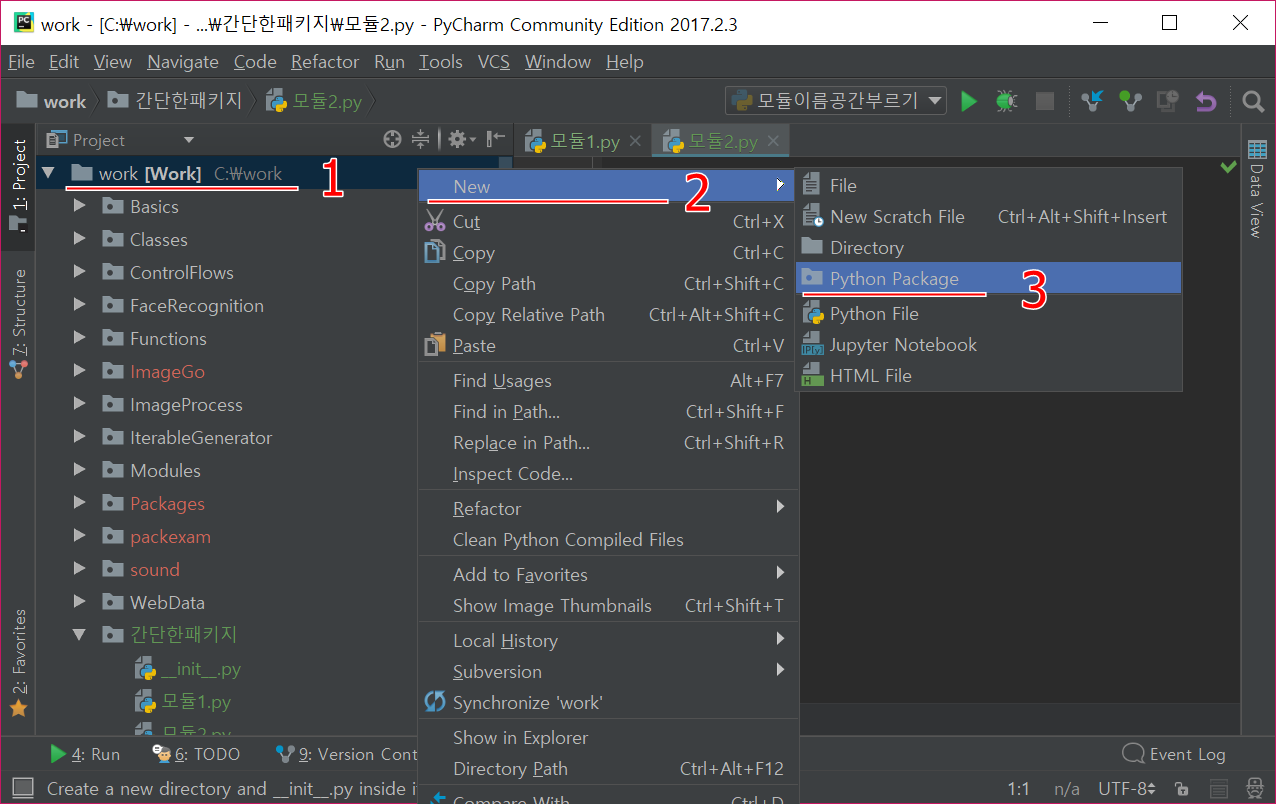
Project 창에서 work 폴더 마우스 오른쪽 클릭한다.
New를 누르고
Python Package를 누른다.
그리고 패키지 이름을 간단한패키지라고 입력한다.
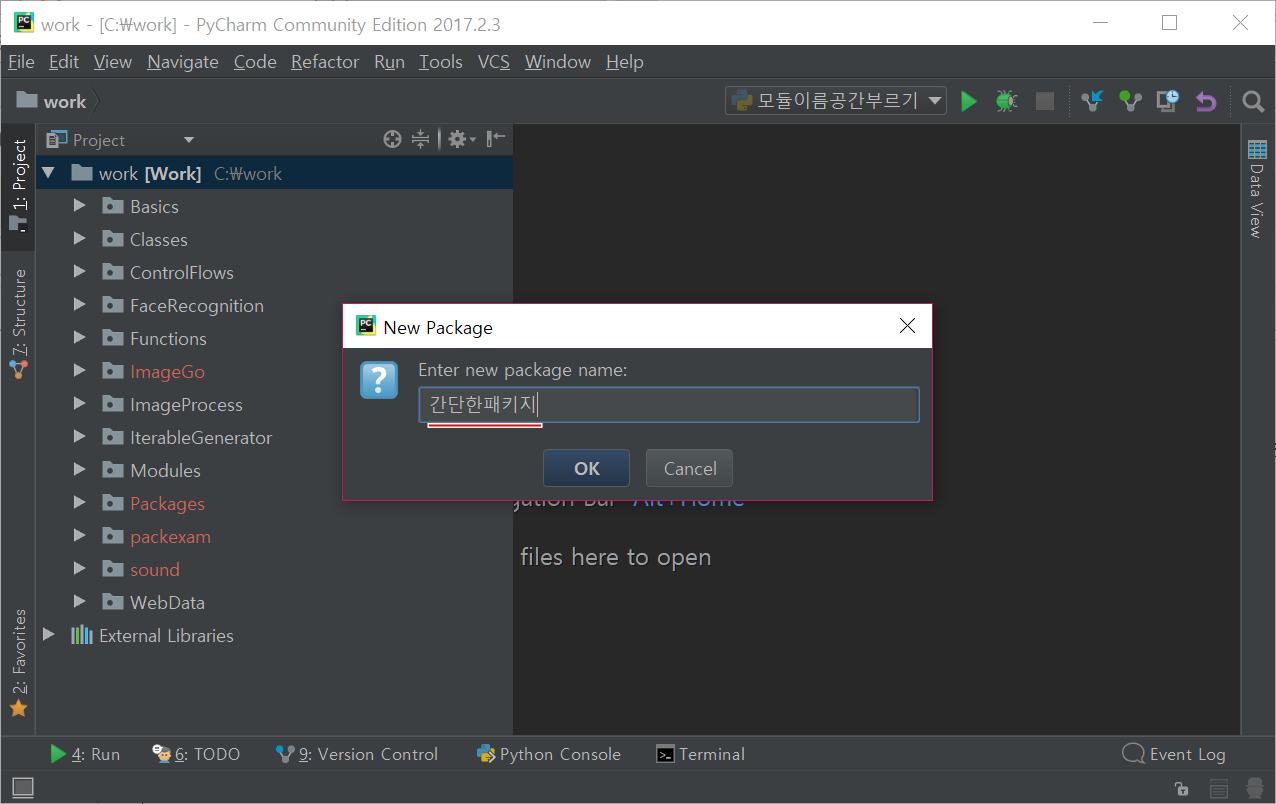
패키지 이름을
간단한패키지라고 입력하고 엔터를 친다.아래 그림과 같이
간단한패키지폴더에__init__.py파일이 만들어진 것을 볼 수 있다.
다음은 모듈들을 만들어 본다.
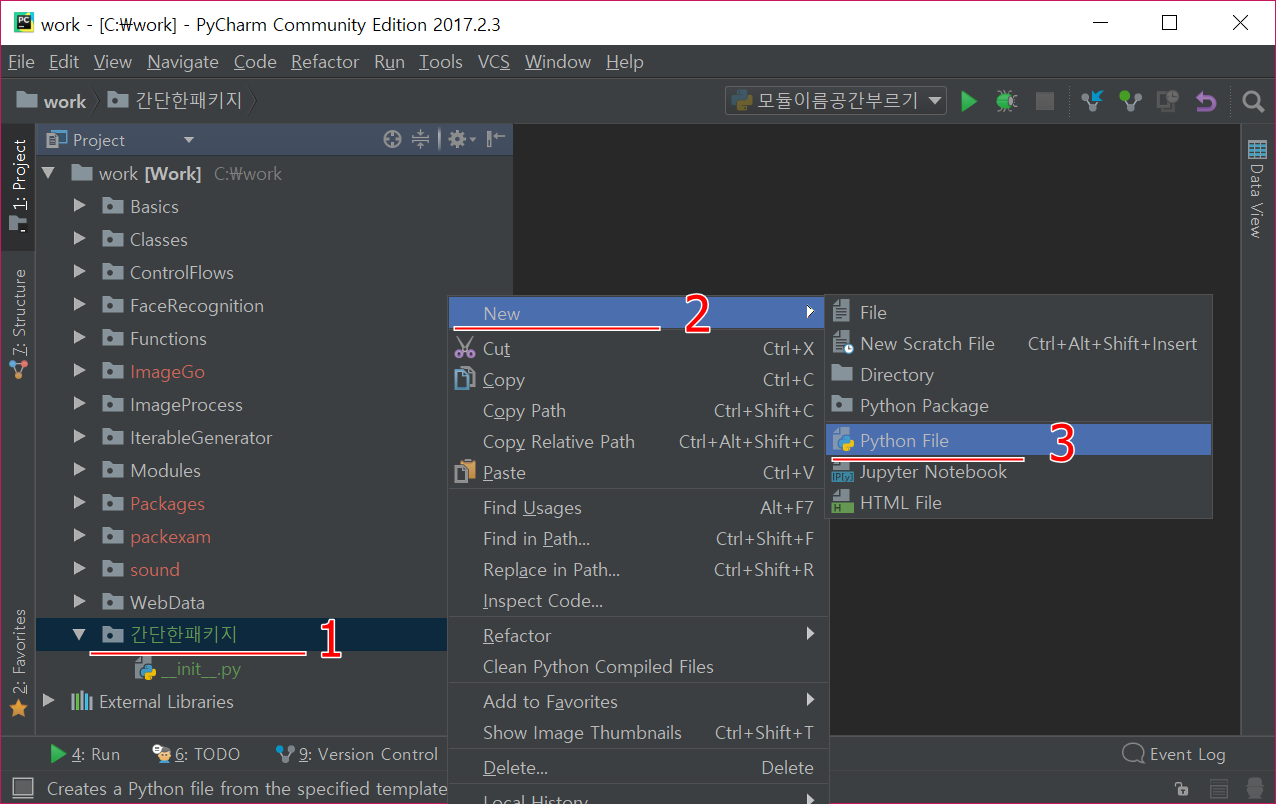
간단한패키지를 오른쪽 클릭하고New를 누른 후Python File를 클릭하여 모듈 파일들을 두 개 만든다. 각각의 이름을모듈1.py,모듈2.py라고 만들자.
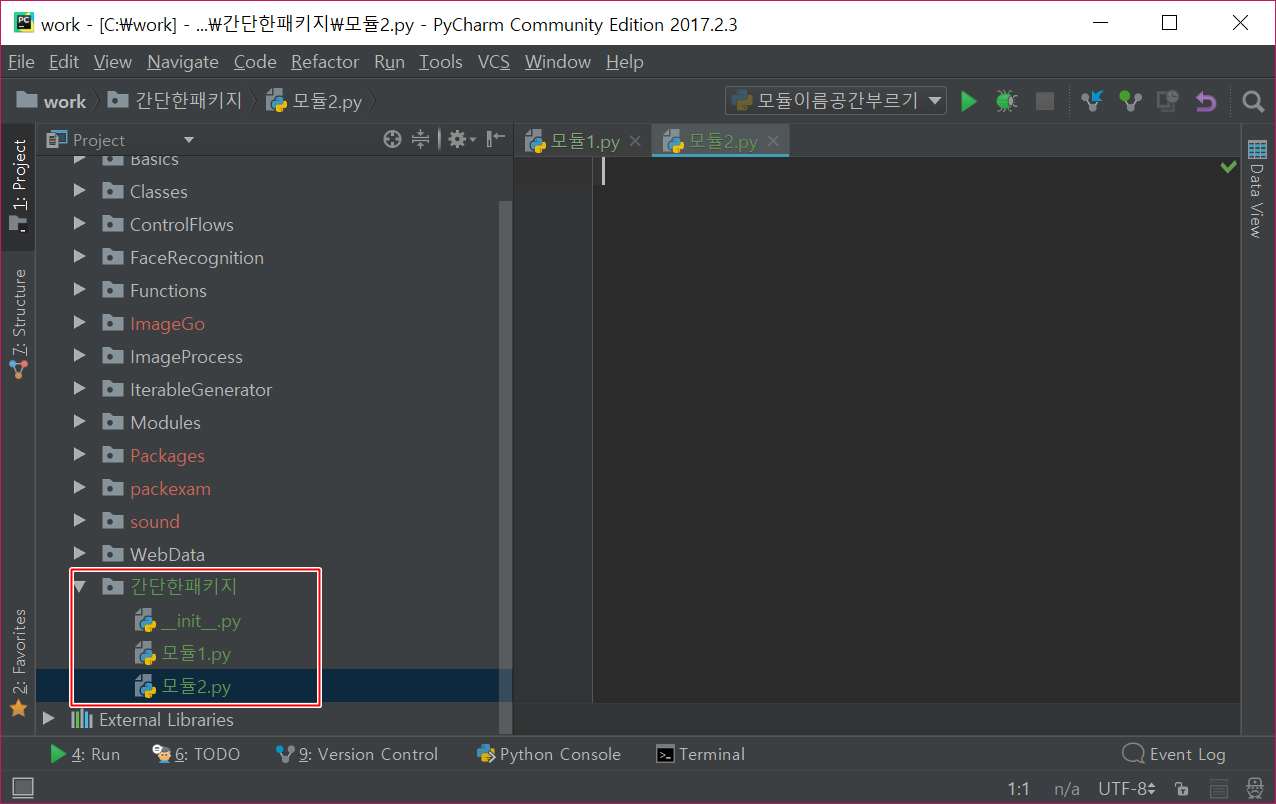
모듈1.py 안에 다음과 같은 문장을 넣자.
print('이곳은 "{}" 입니다.'.format(__name__))
def 함수1():
print('모듈1 안에 있는 함수1 입니다')
직접 하기
sound패키지를 만들어 보자.
패키지 부르기¶
패키지 안의 모듈을 부르기 위해서는 from과 import를 사용한다.
from <패키지이름> import <모듈이름>
간단한패키지 안의 모듈1을 사용하기 위해서는 다음과 같이 한다.
from 간단한패키지 import 모듈1
모듈1.함수1()
sound 패키지 예와 같이 하위패키지 effects, filters,
formats등이 있을 때는
from <패키지이름>.<하위패키지> import <모듈 이름>
과 같이 부른다. 따라서 하위 패키지 effects 안에 있는 echo.py
모듈을 부르기 위해서는 다음과 같이 사용한다.
from sound.effects import echo
from <패키지> import <항목> 구문에서 <항목>은 <패키지>의
하위 모듈(또는 하위 패키지)이거나 <패키지>에서 정의된 이름이 될 수
있다. <항목>이 <패키지>에 정의되어 있는지를 먼저 확인하고,
없으면 <항목>을 모듈이라고 가정하고 <항목> 모듈을 부르려고
시도한다. 모듈을 찾을 수 없으면
ImportError가
발생한다.
직접 하기
간단한패키지아래의모듈2.py에 다음과 같은 문장을 넣고 파이썬 명령창에서모듈2를 불러보자.
print('이곳은 "{}" 입니다.'.format(__name__))
def 함수():
print('{} 안에 있는 함수 입니다'.format(__name__))
모듈2에 있는함수()를 불러보자.
파이썬 명령창에서 패키지 부르기¶
패키지를 부르기 전에 패키지 폴더가 포함된 디렉토리가 sys.path 안에
등록되어 있어야 한다. 따라서 파이썬 명령창을 이용해서 패키지를 부르기
위해서는 먼저 sys.path에 등록을 한다.
예를 들어, C:\work 안에 간단한패키지라는 패키지가 있다고
가정하자. 먼저 sys.path에 C:\work 디렉토리를 다음과 같이
추가한다.
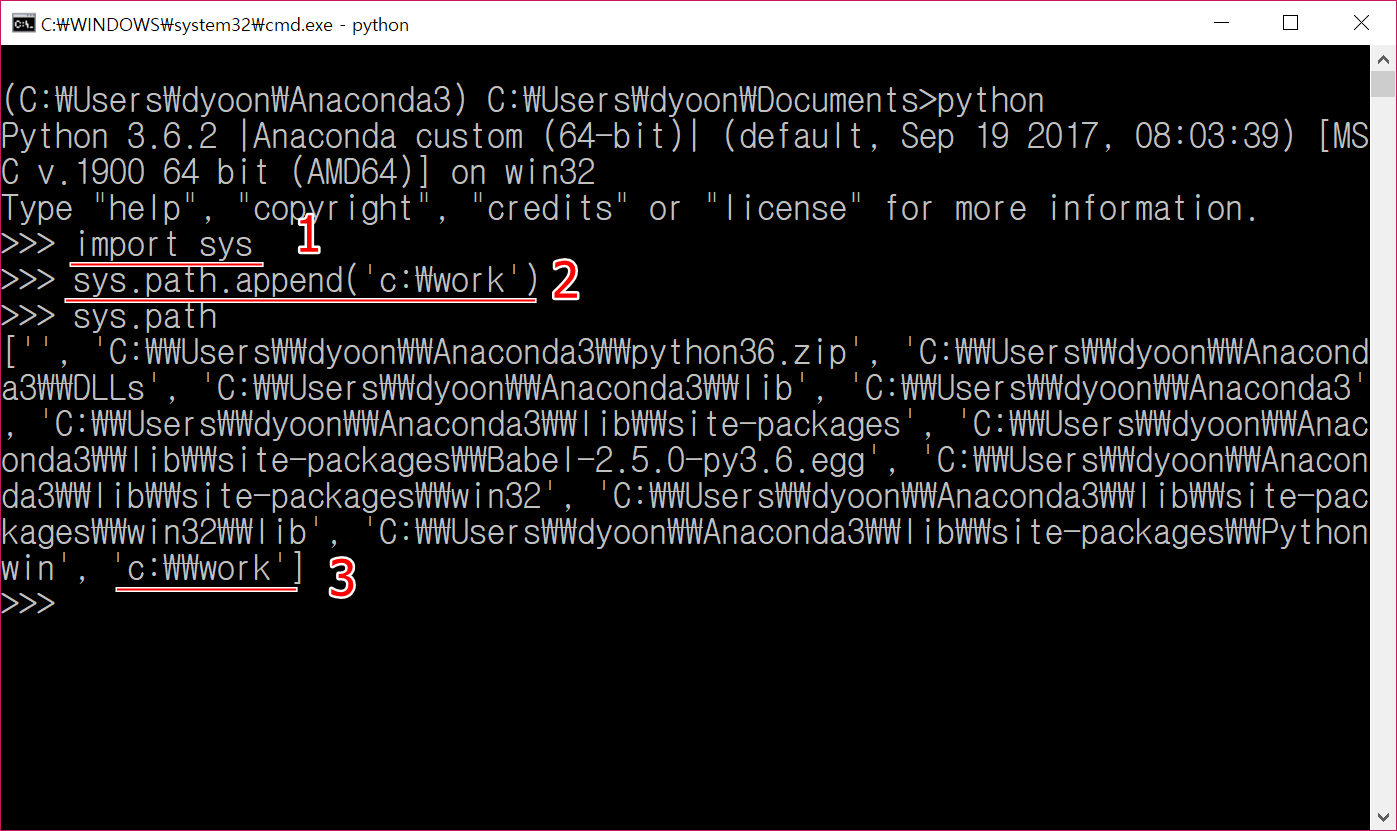
sys모듈을import한다.c:\work디렉토리를sys.path에 추가한다.sys.path에 추가된 것을 확인한다.
간단한패키지안의 모듈들을 불러오기(import) 위해서는
from ... import ... 문장을 사용한다.
import sys
sys.path.append('c:\work')
from 간단한패키지 import 모듈1
이곳은 "간단한패키지.모듈1" 입니다.
직접 하기
sound패키지의 하위패키지effects패키지 안의echo모듈 안에 다음과 같은 함수를 만들고 그 함수를 불러보자.def 함수1(): print("effects 하위패키지 안의 모듈 echo 안에 있는 함수1()이 불렸습니다.")
패키지 찾기¶
설치된 패키지들을 보기 위해서는 명령창에서 다음과 같이 입력한다.
conda list
그러면 다음과 같은 정보가 출력된다.
# packages in environment at C:\Users\dyoon\Anaconda3:
#
# Name Version Build Channel
_ipyw_jlab_nb_ext_conf 0.1.0 py36he6757f0_0
alabaster 0.7.10 py36hcd07829_0
anaconda custom py36_0
anaconda-client 1.6.5 py36hd36550c_0
... 생략 ...
패키지 이름, 버전, 빌드, 채널(Channel) 정보가 표시되는 것을 알 수 있다.
채널은 패키지를 배포하는 사이트를 의미한다. 대부분은 defaults로
http://conda.anaconda.org를 의미하고 설치할 때 -c 옵션을
이용해서 특정 사이트를 지정할 수 있다.
conda list con
이라고 치면 con이 들어간 모든 패키지를 표시한다.
conda search 패키지이름
하면 패키지이름에 해당되는 정보가 표시된다.
conda에 대한 더 많은 용법을 알려면 다음과 같이 입력한다.
conda -h
각각의 명령어에 대한 자세한 용법을 알기 위해서는 conda 명령어 -h를
입력하면 된다. 예를 들어 conda install에 대한 더 자세한 용법을
알려면 다음과 같이 입력한다.
conda install -h
패키지 설치 및 제거¶
프로그래밍을 하다보면 다른 사람들이 만들어 놓은 패키지를 이용해야 할 필요가 있다. 그러기 위해서는 필요한 패키지를 다운받아 설치를 해야 한다. 아나콘다는 인터넷이 연결 되어 있으면 자동으로 다운받아 설치를 한다. 명령창을 열어서 다음과 같이 입력하여 실행하면 된다.
conda install 패키지이름
또는 -c 배포사이트와 같이 특정 사이트를 지정할 수 있다.
conda install -c conda-forge 패키지이름
패키지를 설치하기 전 conda와 anaconda를 업데이트 해주는 것이
좋다.
conda update conda
conda update anaconda
자주 사용되는 모듈들¶
os¶
운영체제 자원과 관련된 자원들을 관리하거나 접근할 수 있게 해준다. 환경변수, 디렉토리, 경로, 파일등을 관리할 수 있게 한다.
환경 변수¶
os.environ은 현재 시스템의 환경변수들을 보여준다.
>>> import os
>>> os.environ
environ({'ALLUSERSPROFILE': 'C:\\ProgramData', 'APPDATA': 'C:\\Users\\dyoon\\AppData\\Roaming', ... 생략 ...})
>>>
환경변수들을 사전형으로 보여주고 있다. 어떤 키가 있는지 살펴보고 원하는 정보를 찾아 볼 수 있다.
import os
for key in os.environ:
print(key, end=", ")
ALLUSERSPROFILE
APPDATA
COMMONPROGRAMFILES
... 생략 ...
시스템 경로도 다음과 같이 확인할 수 있다.
>>> os.environ['path']
'C:\\Users\\dyoon\\Anaconda3;C:\\Users\\dyoon\\Anaconda3\\Library\\mingw-w64\\bin; ... 생략 ...'
작업 디렉토리 위치 변경하기¶
os.chdir()를 이용해서 현재 작업 디렉토리를 변경할 수 있다.
os.chdir('c:\work')
c:\work 폴더로 작업 디렉토리를 변경한다.
현재 디렉토리 보기¶
os.getcwd()를 이용해서 현재 디렉토리를 보여준다.
>>> os.chdir('c:\work')
>>> os.getcwd()
'c:\\work'
>>>
시스템 명령어 실행¶
os.system()를 이용해서 시스템의 명령어를 파이썬 내부에서 실행할 수
있다.
>>> os.chdir('c:\work')
>>> os.getcwd()
'c:\\work'
>>> os.system("dir /w")
시스템 명령어인 dir /w를 실행한다.
datetime¶
datetime 모듈은 날짜와 시간에 관련된 함수들을 제공한다. 시간과
관련된 다른 모듈로
time과
calendar가
있다.
현재 시각을 알아보기 위해서는 모듈
datetime
안의 클래스
datetime의
메소드 now()을 이용한다.
from datetime import datetime
now = datetime.now()
print(now)
2018-04-26 12:54:02.133424
년-월-일 시:분:초.마이크로초 형식으로 출력이 된다. 출력 형식을 사용하는 언어에 맞게 출력할 수 있다. 그러기 위해서는 지역 설정 모듈 locale을 이용해 다음과 같이 해준다.
import locale
print('기본 지역 설정값:', locale.getdefaultlocale())
print('현재 지역 설정값:', locale.getlocale())
print('변경전 시각:', now.strftime('%c'))
locale.setlocale(locale.LC_ALL, 'ko')
print('변경후 지역 설정값:', locale.getlocale())
print('변경후 시각:', now.strftime('%c'))
locale.setlocale(locale.LC_ALL, 'C');
기본 지역 설정값: ('ko_KR', 'cp949')
현재 지역 설정값: (None, None)
변경전 시각: Wed Feb 14 16:02:47 2018
변경후 지역 설정값: ('ko_KR', 'eucKR')
변경후 시각: 2018-02-14 오후 4:02:47
strftime() 메소드는 datetime 객체를 주어진 형식에 맞춰
출력해준다.
import locale
locale.setlocale(locale.LC_ALL, 'ko')
dt = datetime.now()
dt.strftime("%Y년 %m월 %d일: %H시 %M분 %S초입니다.")
'2018년 04월 26일: 12시 54분 27초입니다.'
strftime 형식은 다음과 같다.
형식 |
의미 |
예제 |
|---|---|---|
|
간략화된 요일 이름 |
Sun, Mon, …, Sat (en_US); 일, 월, …, 토 (ko) |
|
요일 |
Sunday, Monday, …, Saturday (en_US); 일요일, 월요일, …, 토요일 (ko) |
|
0이 붙은 일 표시 |
01, 02, …, 31 |
|
간략화된 월 이름 |
Jan, Feb, …, Dec (en_US); 1, 2, …, 12 (ko) |
|
월 이름 |
January, February, …, December (en_US); 1월, 2월, …, 12월 (ko) |
|
네 자리 년도 표시 |
0001, 0002, …, 2013, 2014, …, 9998, 9999 |
|
두 자리 년도 표시 |
01, 02, …, 13, 14, …, 98, 99 |
|
두 자리 월 표시 |
01, 02, …, 12 |
|
0이 붙은 24시간 형식 시간 표시 |
00, 01, …, 23 |
|
0이 붙은 12시간 형식 시간 표시 |
01, 02, …, 12 |
|
오전, 오후 표시 |
AM, PM (en_US); 오전, 오후 (ko) |
|
분 표시 |
00, 01, …, 59 |
|
초 표시 |
00, 01, …, 59 |
|
마이크로초(백만분의 1초) 표시 |
000000, 000001, …, 999999 |
|
지역 형식에 따른 날짜와 시간 표시 |
Tue Aug 16 21:30:00 1988 (en_US); 2018-02-14 오후 4:02:47 (ko) |
더 자세한 형식은 https://docs.python.org/3.6/library/datetime.html#strftime-and-strptime-behavior 사이트를 참조한다.
날짜만 이용하려면 datetime.date, 시간만 이용하려면 datetime.time을 사용한다. 시간의 연산을 하기 위해서는 datetime.timedelta를 이용하면 된다.
datetime.strptime 메소드는 문자열을 주어진 형식에 맞추어
datetime 객체로 변환한다.
datetime.strptime("20180308140433", "%Y%m%d%H%M%S")
datetime.datetime(2018, 3, 8, 14, 4, 33)
시계열 자료를 분류하다보면 시간을 변경해야할 상황이 발생한다. 가령, 분,
초를 모두 0로 변경하려면 replace 메소드를 사용한다.
dt.replace(minute = 0, second = 0)
datetime.datetime(2018, 4, 26, 12, 0, 0, 848532)
두 개의 datetime 객체 사이의 차를 다음과 같이 계산할 수 있다.
dt2 = datetime(2018, 3, 8, 14, 26)
delta = dt - dt2
delta
datetime.timedelta(48, 80907, 848532)
반환값이 datetime.timedelta 객체인 것을 알 수 있다.
datetime.timedelta(73, 2225)은 73일 2225초 차이라는 뜻이다. 차이를
dt에 더하면 새로운 객체가 생성된다.
dt + delta
datetime.datetime(2018, 6, 14, 11, 22, 55, 697064)
pickle¶
피클(pickle)은 파이썬 객체를 파일로 저장하거나 네트워크를 통해 전달하기 위한 목적으로 사용되는 모듈이다. 피클은 객체를 바이트 스트림으로 변환하는 역할과 역으로 바이트 스트림으로부터 객체를 복원하는 역할을 한다. 객체를 바이트 스트림으로 변환하는 과정을 피클링(pickling), 직렬화(serialization) 또는 마셜링(marshalling)이라고 한다. 변환된 바이트 스트림은 언피클링을 위한 특별한 형식을 가진다. 역으로 바이트 스트림으로부터 객체를 복원하는 과정을 언피클링(unpickling) 또는 역직렬화(deserialization)이라고 한다.
피클링은 pickle.dumps 또는 pickle.dump 를 이용해서 할 수 있다.
dumps는 바이트 문자열(bytes) 객체를 반환하고 dump는
파일 객체를 이용해서 파일로 저장한다. 언피클링은 pickle.loads 또는
pickle.load를 이용한다. loads는 dumps와 대응되고
load는 dump와 대응되는 역할을 한다.
다음은 리스트 객체를 파일로 저장하는 예이다.
import pickle
a = ['a', 'b', 'c', 'd']
filename = 'data/pickle.dat'
with open(filename, 'wb') as f:
pickle.dump(a, f)
피클을 이용해서 파일로 저장하거나 파일을 읽을 때는 반드시 바이너리
모드로 파일을 열어야 한다. 저장된 피클 파일을 읽을 때는
pickle.load를 이용한다.
with open(filename, 'rb') as f:
p = pickle.load(f)
p
['a', 'b', 'c', 'd']
객체를 바이트스트링으로 변경하고 싶으면 pickle.dumps를 사용한다.
다음은 리스트 객체 a를 피클을 이용해서 바이트 문자열로 변경한
것이다.
pa = pickle.dumps(a)
pa
b'x80x03]qx00(Xx01x00x00x00aqx01Xx01x00x00x00bqx02Xx01x00x00x00cqx03Xx01x00x00x00dqx04e.'
바이트 문자열로 피클링 된 것을 객체로 복원하려면 pickle.loads를
사용한다.
pickle.loads(pa)
['a', 'b', 'c', 'd']
여러 개의 객체를 하나의 파일에 피클링할 수 있다.
multi_pickle = 'data/multi_obj.dat'
with open(multi_pickle, 'wb') as f:
pickle.dump(['a', 'b'], f)
pickle.dump((1, 2, 3), f)
pickle.dump("안녕하세요", f)
여러 객체가 저장된 파일에서 언피클링을 하기 위해서는 다음과 같이 피클링
한 객체 수만큼 load를 부른다.
with open(multi_pickle, 'rb') as f:
print(pickle.load(f))
print(pickle.load(f))
print(pickle.load(f))
['a', 'b']
(1, 2, 3)
안녕하세요
만일 객체수보다 더 많은 load를 하면 다음과 같이 EOFError이
발생한다.
with open(multi_pickle, 'rb') as f:
print(pickle.load(f))
print(pickle.load(f))
print(pickle.load(f))
print(pickle.load(f))
['a', 'b']
(1, 2, 3)
안녕하세요
---------------------------------------------------------------------------
EOFError Traceback (most recent call last)
<ipython-input-14-657c78c108dd> in <module>()
3 print(pickle.load(f))
4 print(pickle.load(f))
----> 5 print(pickle.load(f))
EOFError: Ran out of input
이러한 오류를 막기 위해서는 다음과 같이 try 문을 사용할 수 있다.
with open(multi_pickle, 'rb') as f:
while True:
try:
print(pickle.load(f))
except EOFError:
break
['a', 'b']
(1, 2, 3)
안녕하세요
피클링 가능한 객체로는 숫자형과 리스트, 문자열, 튜플 등의 대부분의 파이썬 객체가 있다. 함수와 클래스는 이름만 피클링이 된다. 더 자세한 것은 https://docs.python.org/3/library/pickle.html#what-can-be-pickled-and-unpickled 를 참조하자.
직접하기
io¶
io 모듈은 다양한 타입의 파이썬 입출력을 다룰 수 있게 해주는 편의를 제공한다. 3가지 주요 입출력 타입으로는 텍스트, 바이너리, raw가 있다.
텍스트 입출력
텍스트 입출력을 만드는 가장 쉬운 방법은 open() 함수 안에서
encoding 옵션을 사용하는 것이다.
f = open("myfile.txt", "r", encoding="utf-8")
메모리 텍스트 스트림은 StringIO 객체를 이용해서 사용할 수 있다.
f = io.StringIO("some initial text data")
이진 입출력
이진 입출력을 만드는 가장 쉬운 방법은 open() 함수 안에서 모드 옵션
b를 사용한다.
f = open("myfile.jpg", "rb")
메모리 이진 스트림은 BytesIO를 사용할 수 있다.
f = io.BytesIO(b"some initial binary data: \x00\x01")
raw 입출력
Raw I/O(unbuffered I/O라고도 불린다.)는 일반적으로 이진, 텍스트 스트림에 대한 저수준 구성요소로 사용된다. 사용자 코드에서 직접적으로 raw 스트림을 다루는 것은 별로 도움이 되지 않을 것이다. 꼭 필요할 경우는 이진 모드와 버퍼링을 해제하고 파일을 열어서 raw 스트림을 사용할 수 있다.
f = open("myfile.jpg", "rb", buffering=0)
raw 스트림에 대한 자세한 설명은 RawIOBase를 참조하자.
sys¶
연습문제¶
calendar에 대한 온라인 문서를 보고 다음을 푸시오.다음을 실행하시오.
import calendar cal = calendar.TextCalendar() # 캘린더 인스턴스를 만든다. cal.pryear(2017) # 어떻게 되는가?
출력된 달력의 시작은 월요일부터인 것을 알 수 있다. 일요일부터 출력되게 바꾸시오.
올 해 자신의 생일이 있는 달만 출력하도록 하는 함수를 찾아 출력하시오.
내모듈1.py모듈을 만들고내나이속성과년도속성에 자신의 나이와 올 해를 설정한다.내모듈2.py를 만들고 마찬가지로내나이,년도속성에0과 자신이 태어난 해를 적는다. 다음으로이름공간_실험.py를 만들고내모듈1과내모듈2를import한 후, 다음과 같은 문장을 넣는다.print((내모듈2.내나이 - 내모듈1.내아이) == (내모듈2.년도 - 내모듈1.년도))
그리고 실행해서
True또는False결과를 확인해보자.내모듈1.py,내모듈2.py및이름공간_실험.py안에 다음 문장을 넣자.print("내 이름은", __name__)
이름공간_실험.py를 실행해보고 결과에 대해서 말해보시오.내모듈1.py에 다음 문장을 삽입하자.if __name__ == "__main__": print("이 글은 import를 하면 볼 수가 없습니다.")
내모듈1.py와이름공간_실험.py를 각각 실행해보고 결과에 대해서 말해보시오.nonlocal 변수 예제 코드의
내부함수()안에 다음과 같은맨안함수()를 추가하자.변수1 = '전역 값' def 외부함수(): 변수1 = '외부함수 값' print('외부함수 안에서 내부함수 실행 전:', 변수1) def 내부함수(): nonlocal 변수1 변수1 = '내부함수 값' print('내부함수 안에서:', 변수1) def 맨안함수(): nonlocal 변수1 변수1 = '맨안함수 값' print('맨안함수 안에서:', 변수1) 맨암함수() print("내부함수 안에서 맨안함수 실행 후:", 변수1) 내부함수() print("외부함수 안에서 내부함수 실행 후:", 변수1) 외부함수() print("외부함수 실행 후:", 변수1)
위 코드를 실행 결과를 보고
nonlocal이 작동하는 방식에 대해서 이야기해 보시오.위 코드 7번째 줄
nonlocal 변수1을 주석 처리 한 후 실행해보고 결과에 대해서 이야기해 보시오.